电脑使用时间久了,会存在很多没用的文件夹,这些文件夹不删除不仅占空间还会拖慢速度,所以定期清理是非常有必要的。近期,有位用户说电脑删除没用文件夹的时候提示“文件夹正在使用”(如下图所示),因为其中的文件夹或文件已在另一程序中打开请关闭该文件夹或文件,然后重试。就此疑问,下面就一起来看看解决方法。
具体方法如下:
1、删除文件时提示已经打开。
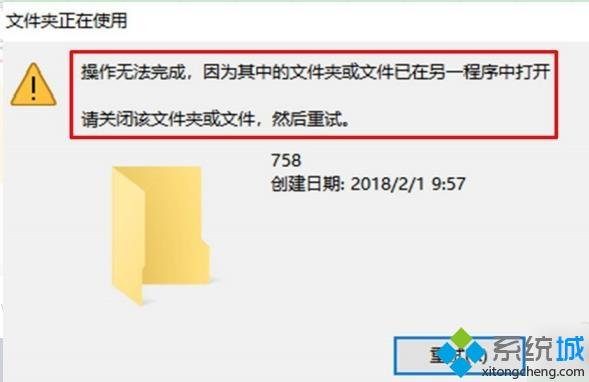
2、右击左下角“开始”。

3、选择“任务管理器”。
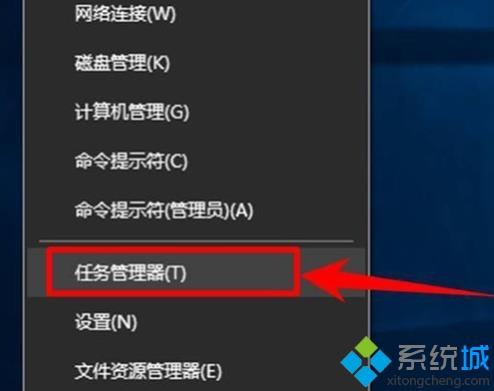
4、切换“性能”。
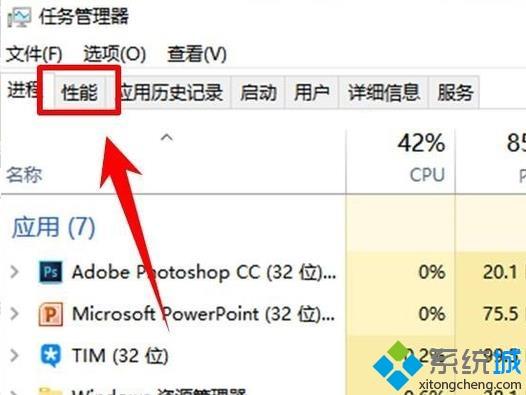
5、找到“打开资源监视器”。

6、切换到“CPU界面”。
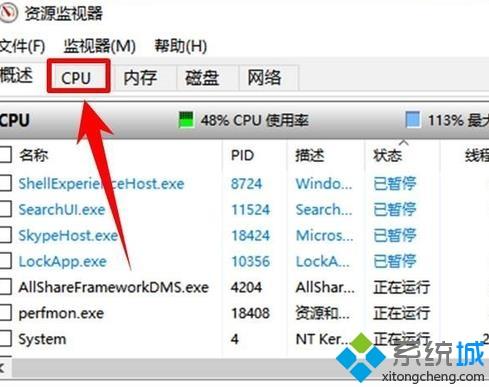
7、在下面对话栏输入文件名点击“搜索”。
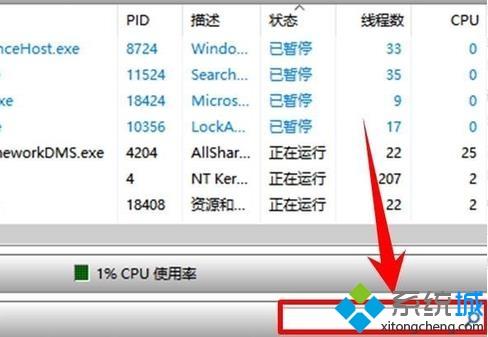
8、在搜索结果中找到需要删除的文件。
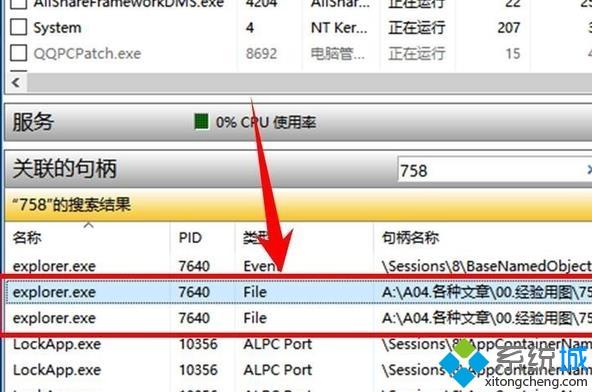
9、右击文件点击“结束进程”将其关闭即可删除。

关于电脑删除没用文件夹时提示“文件夹正在使用”的原因和处理方法分享到这里了,有相同疑问的小伙伴快来一起看看!
 站长资讯网
站长资讯网